Alt du skal vide om vores søgefunktion / søgemaskine
Denne artikel prøver at afdække alle aspekter af den interne søgning i din Shoporama shop
Der er indbygget en søgefunktion i Shoporama. Den kan bruges på forskellige måder og her forsøger vi at afdække de spørgsmål, du måtte have i forhold til søgefunktionen.
Hvad søger søgefunktionen efter?
Når en bruger laver en søgning på din webshop, så vil den søge i
Produkter
Kategorier
Landingssider
Bemærk: Søgning i kategorier og landingssider blev tilføjet i marts 2020, så muligvis er det ikke implementeret i dit tema. Det er dog forholdsvis simpelt at udvide, så det kan laves på ca. en time ved en udvikler.
Søgningen kigger på navn, beskrivelser og de ekstra ord i søgefeltet, når den prøver at finde et match.
Ønsker du også at få den til at søge på SKU, GTIN og andre felter, så skal du klikke på indstillinger (tandhjulet) og derefter "Søgning" i venstre side. Sæt flueben i "Søg i navn, SKU-nummer og GTIN" og klik "Gem"
Ønsker du at søgefunktionen søger i alle felter på din produktet, kategorien og landingssiden, sætter du flueben i "Søg i alle felter". Bemærk det naturligvis vil sløve din webshop lidt, da det tager længere tid at søge i flere felter.
Sådan gør du din søgefunktion bedre
Folk søger i både øst og vest. Det du kalder morgenkåbe kalder de måske badekåbe. Det ene er jo ikke mere rigtigt end det andet og når man så tilføjer stavefejl, flertalsformer m.m., ja så er der rigtigt mange søgemuligheder at arbejde med. Derfor har du mulighed for at tilføje ekstra søgeord til dine produkter. Hvis du f.eks. sælger en "Björn Borg morgenkåbe", så kan det være, du også gerne vil have at kunderne finder produktet på "Bjørn Borg morgenkåbe" og "Björn Borg badekåbe" og "Bjørn Borg badekåbe". For at gøre det, skal du ind på produktet. Vælg fanebladet "Søgning" og skriv nu
Bjørn Borg
badekåbe
i feltet "Valgfrie ord til intern søgning på shoppen" og klik "Gem".
Bemærk, at du skal lave en ny linje for hver søgefrase.
Bemærk, at der går op til 24 timer inden dette virker på din webshop. Det skyldes, at vi cacher søgningerne, så din shop er endnu hurtigere.
Kan jeg udelukke produkter fra søgningen?
Jeps... gå ind på produktet. Klik på fanebladet "Søgning". Sæt flueben i "Ignorer i søgning på webshop".
Kan jeg få Ajax søgning på min shop?
Det kan du bestemt. Det skal dog kodes ind, så du skal have fat i en udvikler. Benytter du vores tema Alaska, så er det indbygget.
Og ja – du kan godt få en "Læg i kurv"-knap direkte fra søgningen (men det er næppe noget folk vil benytte, så overvej det to gange, inden du betaler for udviklingen af det).
Hvordan sporer jeg, hvad folk søger efter?
Det gør du i Google Analytics. Du skal opsætte parameteren "search" i Google Analytics. Vi anbefaler også, at du sætter parameteren "searchresults" ind som kategori. Så kan du nemlig spore dine 0-søgninger (altså antallet af søgninger, der ikke giver noget resultat). Her er der god mulighed for at forbedre din webshop.
Gå ind i administrator i Google Analytics. Klik nu på "Indstillinger for visning"
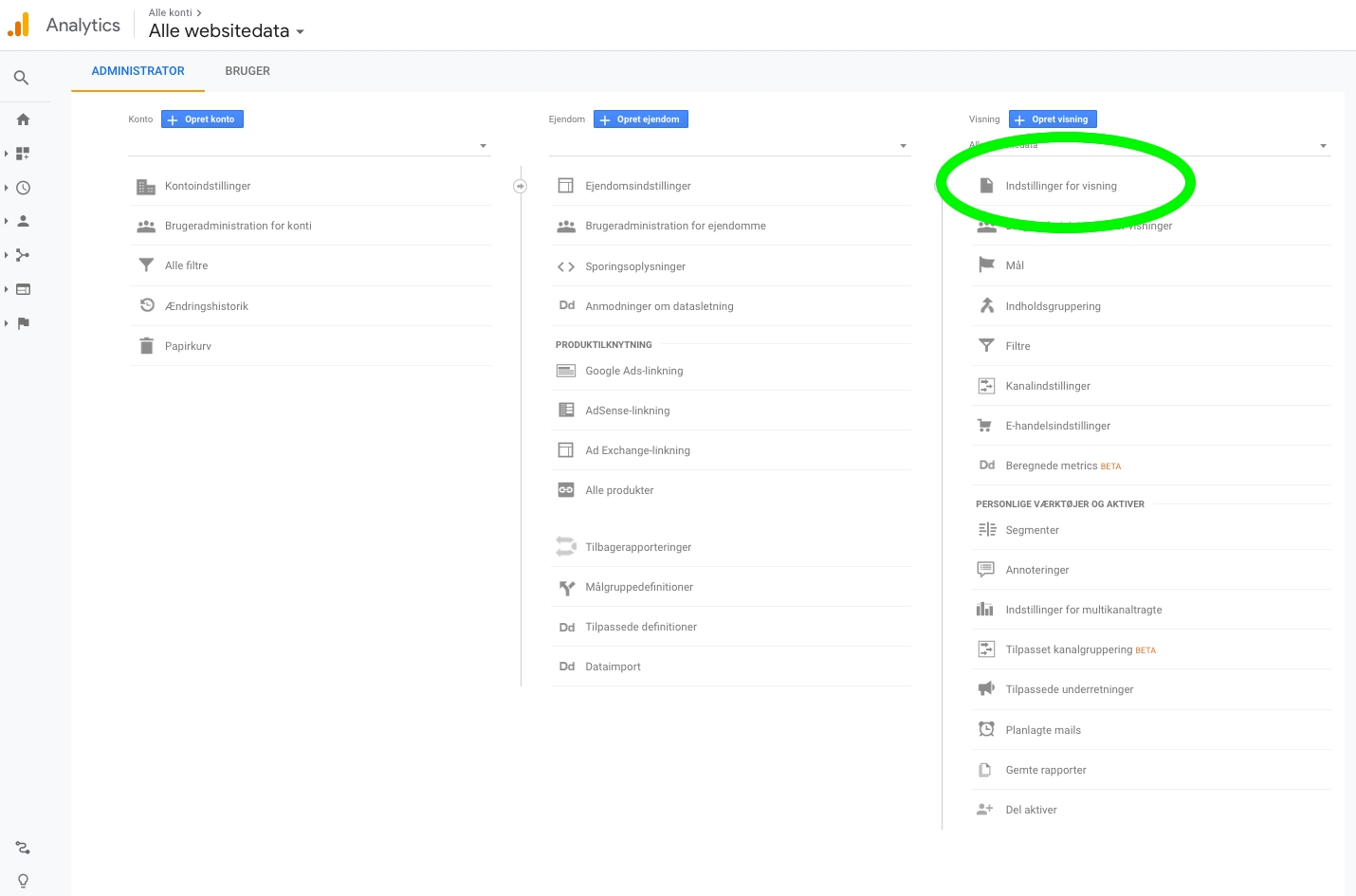
Derefter klikker du på "Sporing af site search" så den kommer til at stå på "Til". Under "Forespørgselsparameter" skriver du "search" og lige neden under klikker du på "Kategorier for site search", så den kommer til at stå til til. Her skriver du "searchresults". Sæt flueben i de to checkboxe med at holde parametre ude af webadressen. Det skal se sådan ud:
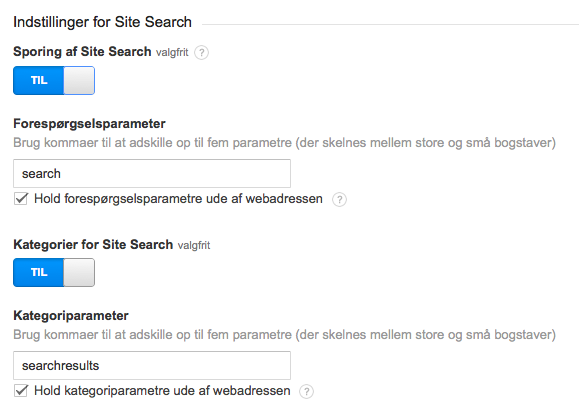
Fremover kan du se dine nulsøgninger i Google Analytics under Adfærd → Site Search → Søgetermer. Klik herefter på "Kategori for site search".
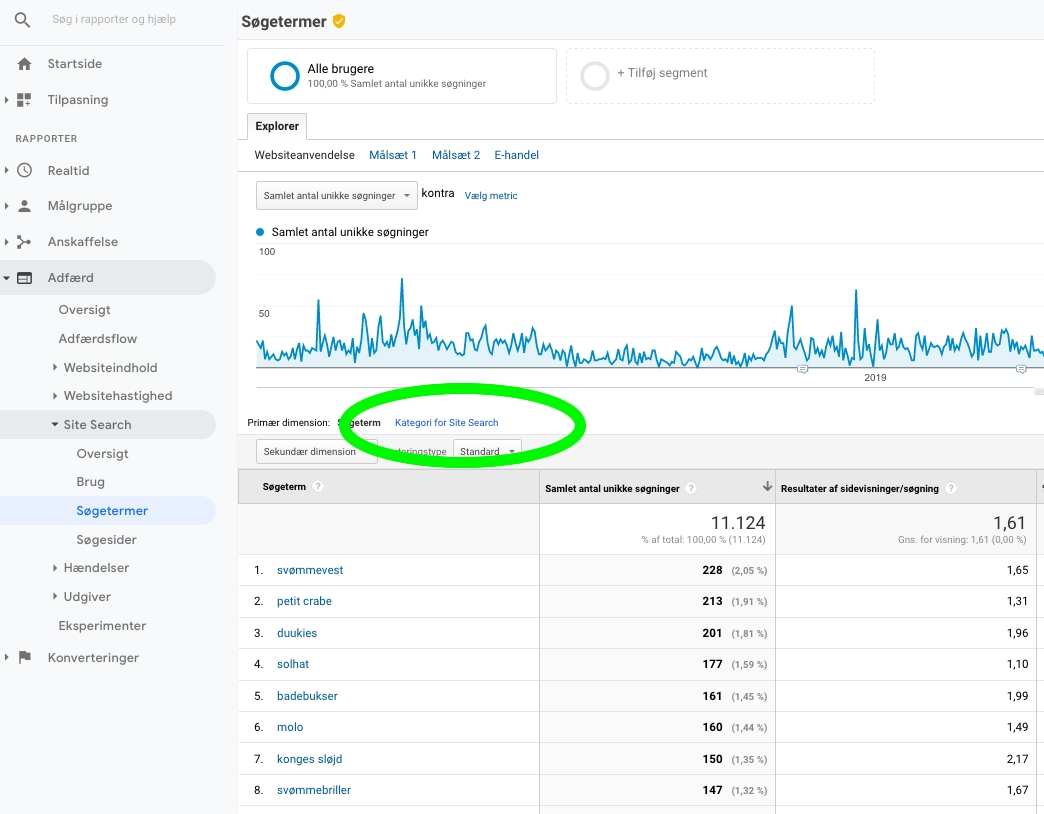
Klik herefter på 0 i tabellen (kan sagtens stå et andet sted i din tabel)
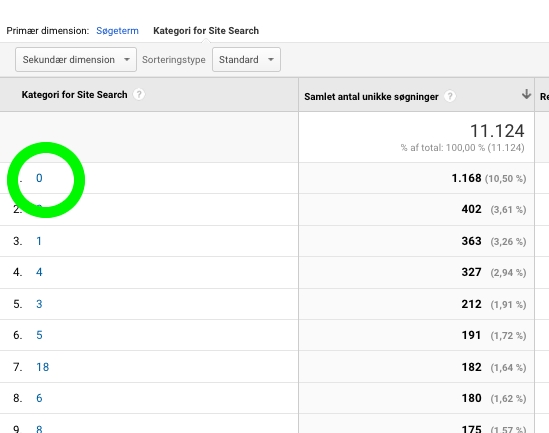
Nu får du en ovesigt over alle de søgninger, som folk har foretaget, hvor de ikke har fået noget resultat.